相信大家在使用win11的过程中都遇到过win11更新后数字键盘失灵的情况,那么面对这个问题应该怎么做呢?接下来小编教你!
win11更新后数字键盘失灵怎么办?答:尝试按“左alt键+左shift+num lock”。
如果不起作用,请使用以下方法:
1.首先,按“win+R”调出命令窗口,输入命令“powercfg.cpl”并按enter。

2.然后点击“选择电源按钮功能”。

3.进入后点击“更改当前不可用的设置”。

4.最后,取消“关机设置”中“启动快速启动(推荐)”前面的√。

需要注意的事项
1.如果您的Windows 11 PC连接了外部键盘,您应该首先检查连接。对于有线键盘,拔下键盘并插回,确保它连接正确。
2.对于无线键盘,请确保蓝牙已启用,并且您可以在“设置”菜单中连接到您的设备。您可以通过手动断开并重新连接设备来修复连接。
3.有些键盘需要公司提供的独立无线加密狗才能运行。如果您无法连接,请确保它已连接,并且所有必需的驱动程序或软件都是最新的。
好了,这就是本文的全部内容。希望以上教程对你有帮助,多了解win11。就在uc23电脑园!
 找独服
找独服
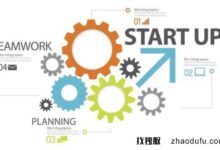
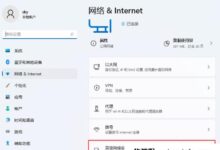
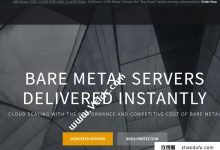
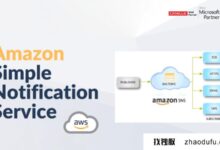
评论前必须登录!
注册